Kaip išjungti „Chrome“ siuntimo nuorodą į savo įrenginius
„Android“ Patarimai Ir Gudrybės / / August 05, 2021
Kad ryšys būtų lengviau pasiekiamas, „Chrome“ naršyklėje yra ši funkcija, vadinama „Siųsti į savo įrenginius. “ Jame išvardyti visi įrenginiai, iš kurių prisijungėte prie „Chrome“ naršyklės. Akivaizdu, kad šiandienos data žmogus bent jau naudojasi kompiuteriu, vienu ar dviem išmaniaisiais telefonais. Taigi, „Siųsti į savo įrenginius“ palaiko viską prijungtą, kad vartotojui perėjus iš kompiuterio į mobilųjį, jis vis tiek galėtų pasiekti savo pasirinktus tinklalapius.
Ši funkcija bus aktyvi tik tada, kai įjungsite „Gmail“ paskyros, kurioje esate prisijungę prie įrenginio, sinchronizavimą. Tai naudinga funkcija tiems, kurie naudoja kelis įrenginius. Tačiau gali būti ir kitų vartotojų, kurie nenorėtų, kad kiekvienas tinklalapis būtų siunčiamas į jų mobiliuosius įrenginius ar asmeninį kompiuterį. Taigi šiame vadove mes jums pasakysime kaip išjungti siuntimo nuorodą į savo įrenginius „Chrome“.

Turinys
-
1 Kaip išjungti „Chrome“ siuntimo nuorodą į savo įrenginius
- 1.1 Kaip išjungti siuntimo nuorodą į savo įrenginius sistemoje „Windows“ / „MacOS“
- 1.2 Kaip išjungti „Android“ OS siuntimo nuorodų įrenginius
- 1.3 Kaip išjungti „iOS“ siuntimo nuorodą į įrenginius
- 2 Ar galime iš naujo įjungti parinktį Siųsti nuorodą į savo įrenginius.?
Kaip išjungti „Chrome“ siuntimo nuorodą į savo įrenginius
Mes paaiškinsime, kaip išjungti funkciją „Siųsti į savo įrenginį“, kai tai veikia įvairiose platformose, pvz., „Windows“ / „MacOS PC“, „Android OS“ ir „iOS“.
Kaip išjungti siuntimo nuorodą į savo įrenginius sistemoje „Windows“ / „MacOS“
Jei išjungsime šią funkciją, dešiniuoju pelės mygtuku spustelėję bet kurį aktyvų interneto skirtuką, nematysime siųsti į įrenginį funkcija būsenos juostoje. Dabar paaiškinkime veiksmus, kurie padės tai padaryti.
1 žingsnis Atvirame lauke „Chrome“ naršyklė, spustelėkite trijų taškų dešinėje ekrano pusėje.
2 žingsnis Kai atidaromas išskleidžiamasis meniu, spustelėkite Nustatymai
3 žingsnis Spustelėkite Sinchronizuoti ir „Google“ paslaugas > Spustelėkite Tvarkyti sinchronizavimą
4 žingsnis Pamatysite keletą skirtukų. Slinkite žemyn iki Atidarykite skirtukus. Bakstelėkite perjungiklį, kad jis būtų pilkas / išjungtas.
Viskas. Dabar bet kuris aktyvus skirtukas nebus siunčiamas į kitus mobiliuosius įrenginius, kuriuose esate prisijungę prie „Chrome“.
Dabar pereikime prie „Android“ OS ir pažiūrėkime, kaip tą patį galime padaryti „Android“ išmaniajame telefone.
Kaip išjungti „Android“ OS siuntimo nuorodų įrenginius
Išjungus funkciją, nebus rodomi aktyvūs skirtukai, atidaryti kituose įrenginiuose, kai paliesite „Android“ įrenginio meniu Naujausi skirtukai.
- Eikite į meniu „Chrome“ naršyklė užklijuodamas tris taškus. Paspausti Nustatymai.
- Eiti į Nustatymai > bakstelėkite Sinchronizuoti ir „Google“ paslaugas> bakstelėkite Tvarkyti sinchronizavimą.

- Pagal Tvarkyti sinchronizavimą, yra žymimųjų laukelių sąrašas.
- Palieskite, kad atžymėtumėte laukelį šalia parinkties Atidaryti skirtukus.
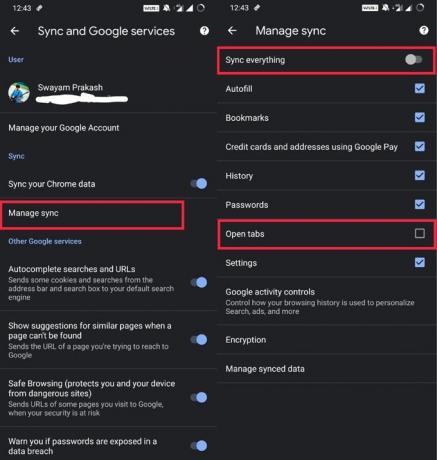
Dabar atidaryti ir iš kitų įrenginių išsiųsti tinklalapiai nebus pasiekiami jūsų „Android“ įrenginyje. Aktyviame tinklalapyje nebematysite galimybės siųsti tinklalapį į bet kurį kitą įrenginį, kuriame esate prisijungę prie „Chrome“ naršyklės.
Kaip išjungti „iOS“ siuntimo nuorodą į įrenginius
Dabar patikrinkime, kaip galime išjungti „Send Link to your Devices“ įrenginiuose, kuriuose veikia „iOS“. Veiksmai yra beveik tokie patys, kaip mes darėme „AndroidOS“ įrenginiuose.
- Eikite į meniu „Chrome“ naršyklė užklijuodamas tris taškus. Paspausti Nustatymai.
- Eiti į Nustatymai > bakstelėkite Sinchronizuoti ir „Google“ paslaugas> bakstelėkite Tvarkyti sinchronizavimą
- Pamatysite „Toggles“ parinkčių sąrašą. Slinkite žemyn iki Atidaryti skirtukų.
- Bakstelėkite Atidarykite skirtukus perjungia jį išjungti.
- Dabar palieskite „Atlikta“, kad išsaugotumėte nustatymus
Tau taip pat gali patikti,
- Kaip užblokuoti bet kurią svetainę „Google Chrome“ naudojant skaitmeninės gerovės funkciją
- Apgaulė priversti tamsųjį režimą „Google Chrome“ tinklalapiuose
Ar galime iš naujo įjungti parinktį Siųsti nuorodą į savo įrenginius.?
Žinoma, galima iš naujo įgalinti šią funkciją bet kuriame įrenginyje, per kurį esate prisijungę prie „Chrome“. Viskas, ką jums reikia padaryti, tai eiti į „Chrome“ nustatymus. Dalyje Tvarkyti sinchronizavimą turite paliesti perjungiklį Atidaryti skirtukai, kad įgalintumėte šią funkciją.
Taigi, viskas buvo apie tai, kaip „Google Chrome“ naršyklėje išjungti parinktį „Siųsti nuorodą į savo įrenginius“. Tikimės, kad šis vadovas jums buvo naudingas.
„Swayam“ yra profesionalus tinklaraštininkas, turintis kompiuterių programų magistro laipsnį, taip pat turi „Android“ kūrimo patirties. Jis yra įsitikinęs „Stock Android“ OS gerbėjas. Be techninių dienoraščių, jis mėgsta žaisti žaidimus, keliauti ir groti / mokyti gitaros.



